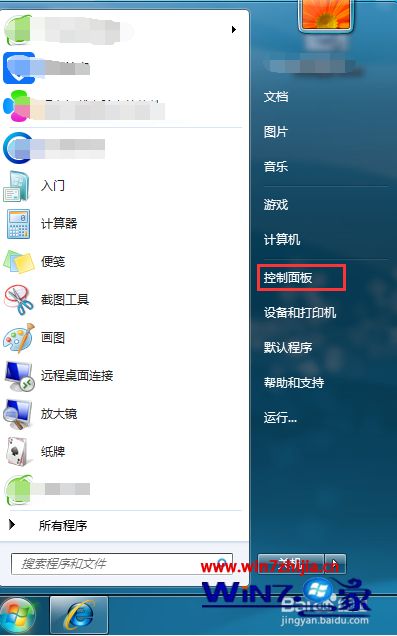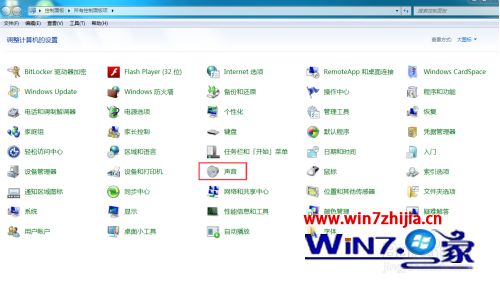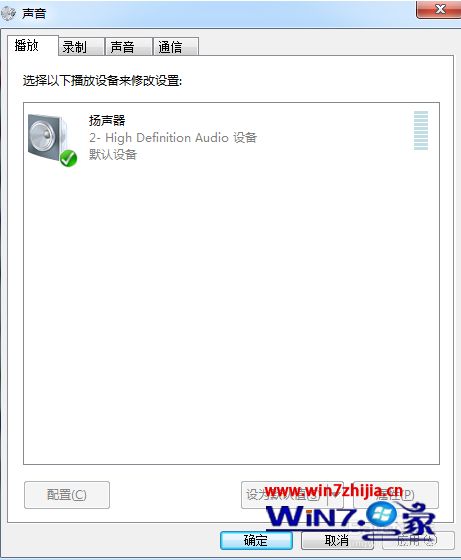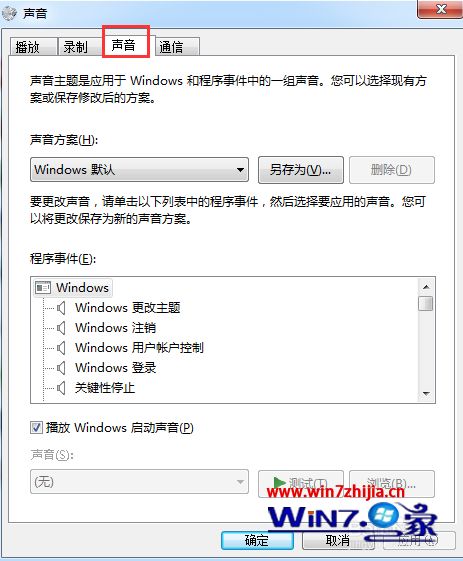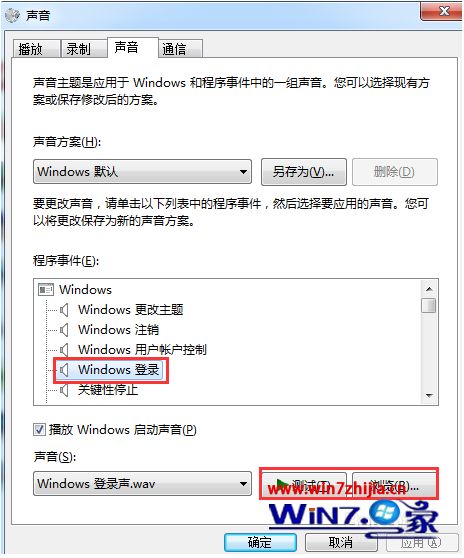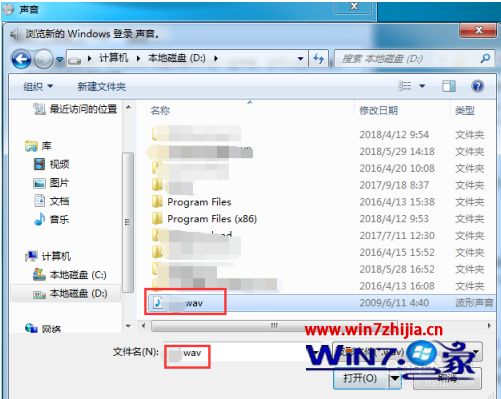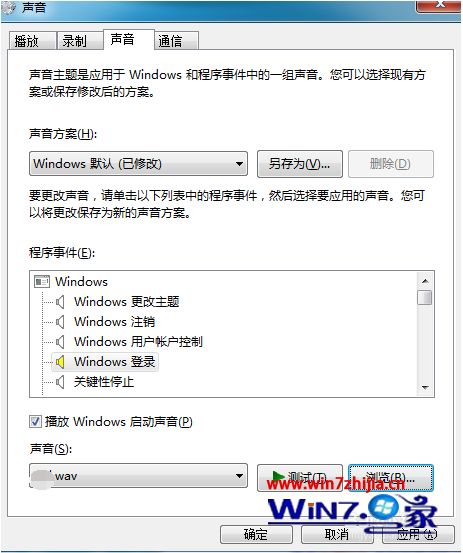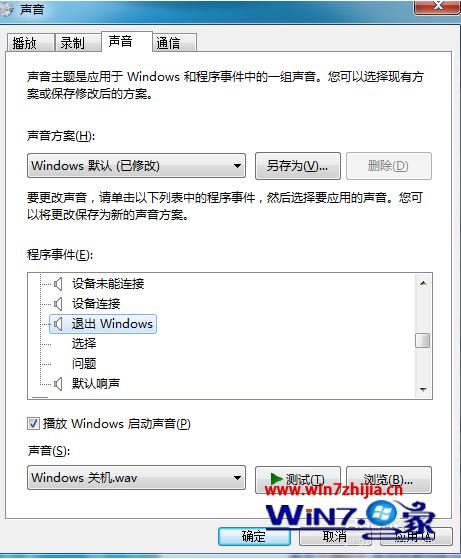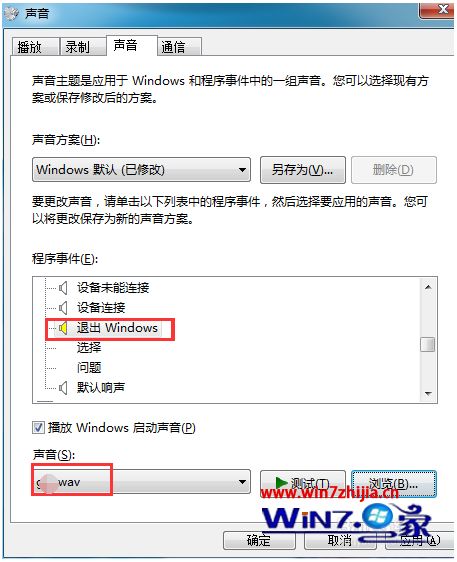| 计算机怎么的设置音乐,windows7开关机音乐怎么设置 | 您所在的位置:网站首页 › 电脑开机声音怎么关win7设置 › 计算机怎么的设置音乐,windows7开关机音乐怎么设置 |
计算机怎么的设置音乐,windows7开关机音乐怎么设置
|
有些用户发现,在启动或者关闭windows7电脑的时候,都会出现一个经典的提示音乐,这也是提示用户的一种方式,但是有些用户觉得系统的开关机提示音乐过于单调,因此就想要将其进行更改,那么windows7开关机音乐怎么设置呢?这里小编就来告诉大家win7设置电脑开关机音乐方法。 具体方法: 1、登录系统后我们点击左下角的“开始”并在对话框中双击打开右侧的“控制面板”。
2、进入控制面板页面反我们将右侧的查看方式调成“大图标”并在下面选中“声音”并打开。
3、进入声音页面后默认是播放状态,我们选择“声音”选项。
4、我们看到默认方案时下方的“播放”和“预览”都是灰色状态,那么我们从程序事件选项下找到“windows登录”选项,这时下方的播放和预览状态变成了实体,我们点击浏览然后并找到存放音乐的路径选择即可,这时可以看到登录声音已经变成了我们设置的音乐,点击应用后即可生效。
5、下面我们来设置关机声音,在程序事件中找到“退出windows”,这时看到下面的声音是默认的系统关机声音,换成我们要设置的音乐方法同上即可,最后看一下状态。
上述就是win7设置电脑开关机音乐方法了,有需要的用户就可以根据小编的步骤进行操作了,希望能够对大家有所帮助。 我要分享到: |
【本文地址】
公司简介
联系我们
| 今日新闻 |
| 推荐新闻 |
| 专题文章 |